Hur man ändrar standard Google-konto

Använder du flera Google-konton på Android och PC och vet inte hur man ändrar standard Google-konto? Läs vidare för att lära dig de hemliga stegen.
När du köper eller säljer en mobiltelefon är en term du kan stöta på "upplåst". Vanligtvis låser mobilnätverk telefoner som de säljer tillsammans med kontrakt till sitt nätverk. Avsikten är att göra det svårt att byta nätverk i slutet av ditt kontrakt.
En olåst telefon är inte låst till någon operatör och fungerar med alla simkort. Vissa mobilnät säljer olåsta telefoner, men de flesta måste köpas via en tredje part och kombineras med ett sim-only-avtal.
De flesta länder har lagar som kräver att nätverk låser upp din telefon om du begär det, men det kan fortfarande medföra kostnader och kan ta tid. För de flesta kunder är det att föredra att köpa en olåst telefon för att undvika detta krångel.
iPhone
För att kontrollera om din iPhone är låst till ett enda operatörsnätverk måste du gå in i appen Inställningar. I appen Inställningar trycker du på Mobildata > Alternativ för mobildata. På sidan Mobildataalternativ, om du inte kan se alternativet för "Mobildatanätverk", är din telefon låst. Om du kan se "Mobildatanätverk" kan du trycka på det för att söka efter nätverk att manuellt ansluta till.
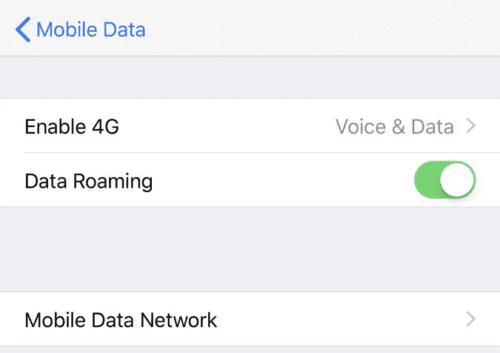
Bläddra till Inställningar > Mobildata > Mobildataalternativ och kontrollera om "Mobildatanätverk" är synligt för att bekräfta om din enhet är upplåst.
Android
För att kontrollera om din Android-telefon är låst till ett nätverk, gå till telefonens inställningar, bläddra sedan till Anslutningar > Mobilnätverk > Nätverksoperatörer och tryck på "Välj manuellt". Din telefon börjar sedan söka efter tillgängliga nätverk. Efter ett tag kommer skärmen att uppdateras med en lista över tillgängliga nätverk.
Tips: Alternativsökvägen är från en Samsung Galaxy s10e, de exakta alternativen och namnen kan variera för andra telefoner.
Om bara ett nätverk är synligt är din telefon låst till det nätverket. Omvänt är din telefon upplåst om du kan välja mellan andra nätverk.
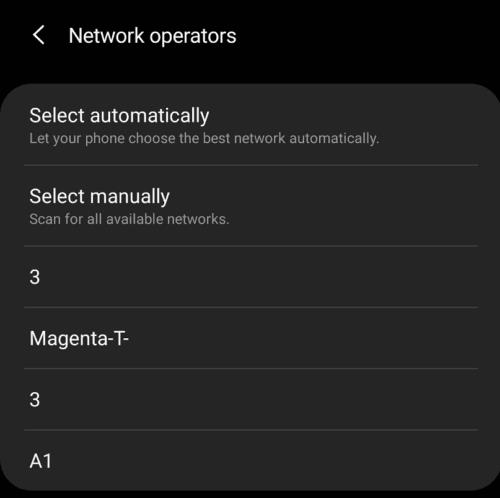
Tryck på "Välj manuellt" i Inställningar > Anslutningar > Mobilnät > Nätverksoperatörer för att verifiera om din Android-enhet är upplåst.
Använder du flera Google-konton på Android och PC och vet inte hur man ändrar standard Google-konto? Läs vidare för att lära dig de hemliga stegen.
Facebook-berättelser kan vara mycket roliga att göra. Här är hur du kan skapa en berättelse på din Android-enhet och dator.
Fyller det på din Android? Lös problemet med dessa nybörjarvänliga tips för alla enheter.
Hur man aktiverar eller inaktiverar stavningskontrollfunktioner i Android OS.
En handledning som visar hur du aktiverar utvecklaralternativ och USB-felsökning på Samsung Galaxy Tab S9.
Älskar du att läsa e-böcker på Amazon Kindle Fire? Lär dig hur du lägger till anteckningar och markerar text i en bok på Kindle Fire.
Jag ger en lista över saker du kan prova om din Android-enhet verkar starta om slumpmässigt utan uppenbar anledning.
Vill du lägga till eller ta bort e-postkonton på din Fire-surfplatta? Vår omfattande guide går igenom processen steg för steg, vilket gör det snabbt och enkelt att hantera dina e-postkonton på din favorit enhet. Missa inte denna viktiga handledning!
En handledning som visar två lösningar på hur man permanent förhindrar appar från att starta vid uppstart på din Android-enhet.
Behöver du nedgradera en app på Android-enhet? Läs den här artikeln för att lära dig hur du nedgraderar en app på Android, steg för steg.






